Android'de Kişiler Nasıl Silinir - 2025 için Tam Kılavuz
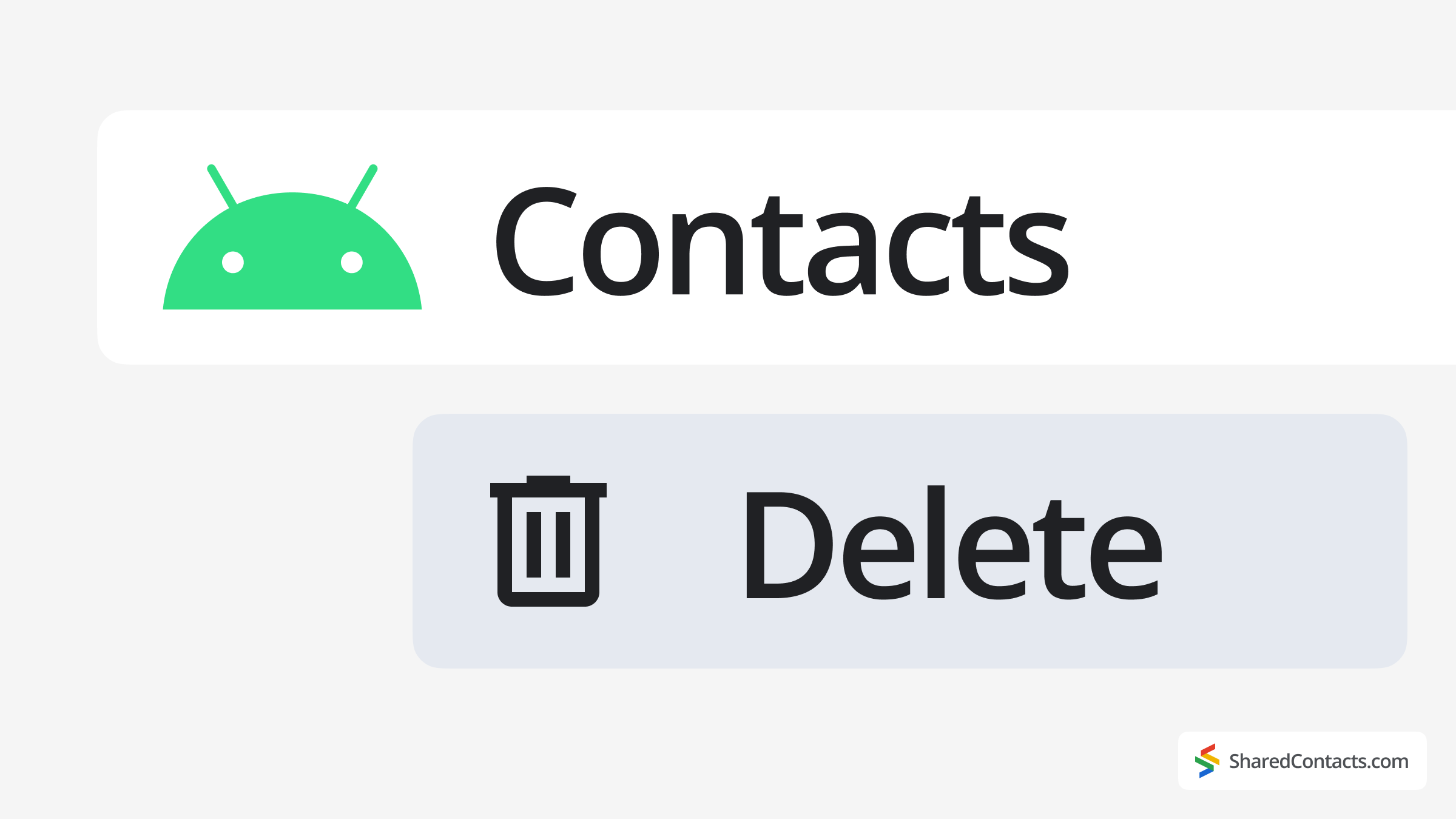
Android'in efsanevi özelleştirme gücü ve esnekliği ona dünya çapında yüz milyonlarca sadık kullanıcı kazandırdı. Bu da her zaman... ki̇şi̇leri̇ni̇zi̇ yönetme. Android, birkaç eski girişi temizlemeniz veya adres defterinizi tamamen elden geçirmeniz gerektiğinde bir veya daha fazla kişiyi kaldırmak için birden fazla kolay yol sunar.
Bu kılavuzda, Android cihazınızdan istenmeyen kişileri kaldırmak için kanıtlanmış her yöntemden bahsedeceğiz. Telefonunuzda yerel olarak depolanan girişleri tek tek nasıl sileceğinizi, Google hesabınızdan senkronize edilmiş kişileri nasıl sileceğinizi veya adres defterinizin tamamını cerrahi bir hassasiyetle nasıl temizleyeceğinizi öğreneceksiniz. Ayrıca mükemmel organize edilmiş bir kişi listesini korumak için profesyonel teknikleri keşfedecek ve Google Kişiler'i güçlü bir işbirliği motoruna dönüştürmek için gelişmiş stratejileri keşfedeceksiniz.
Android Telefonda Bir Kişi Nasıl Silinir
Yalnızca cihazınıza kaydedilmiş tek bir kişiyi hızlı bir şekilde kaldırmanız gerektiğinde, bu en hızlı yöntemdir. Samsung gibi bazı üreticiler yararlı kısayollar eklese de bu yaklaşım tüm Android sürümlerinde çalışır. İşlem sadece saniyeler sürer ancak hangi kişilerin saklanacağı konusunda size tam kontrol sağlar. İşte tam olarak nasıl yapılacağı:
- Açın Kişiler Uygulaması (veya Telefon Uygulaması > Kişiler sekmesi).
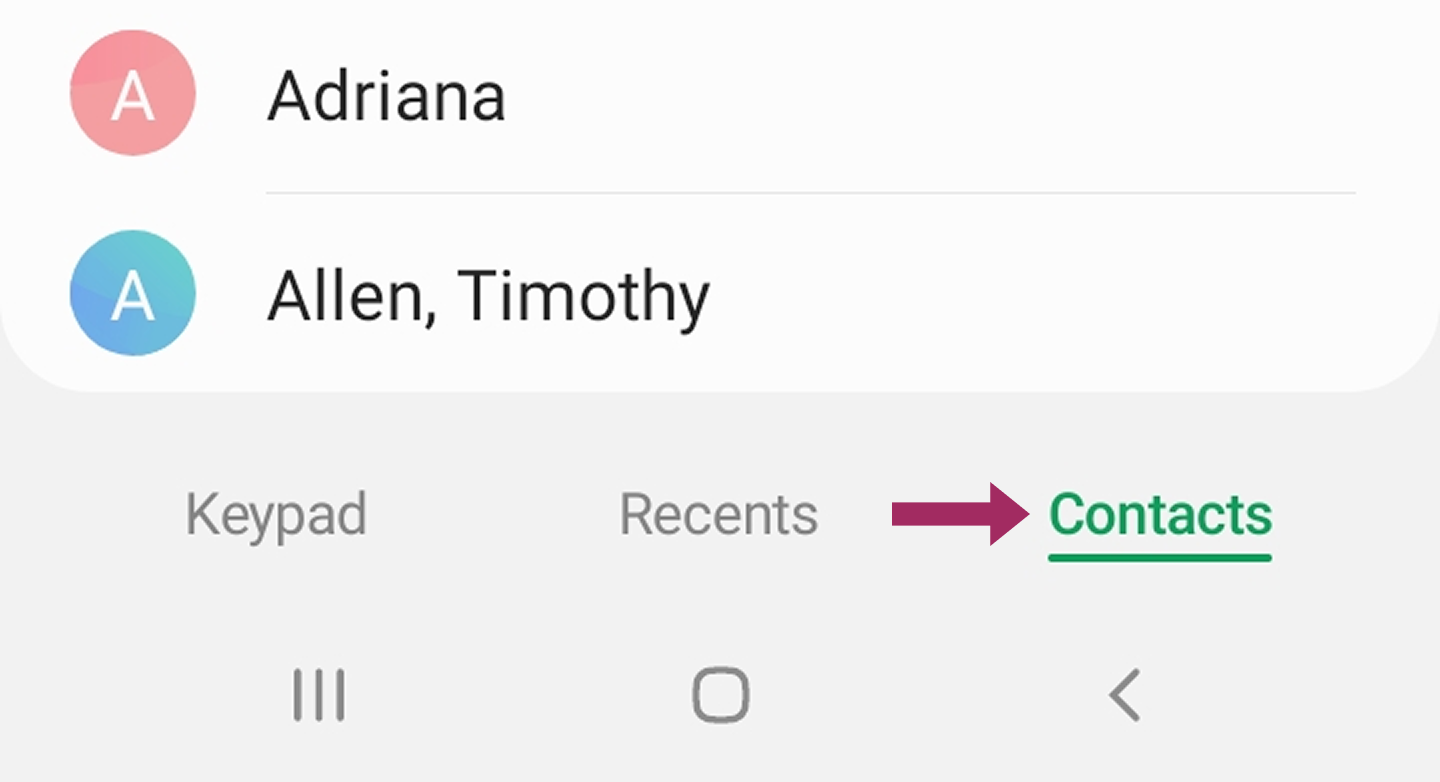
- Kişiyi bulun silmek istediğiniz.
- Üzerine dokunun iletişim bilgilerini açmak için.
- Sağ alt köşedeki Daha fazla menü (⋮ üç nokta).
- Seçiniz Silme ve onaylayın.
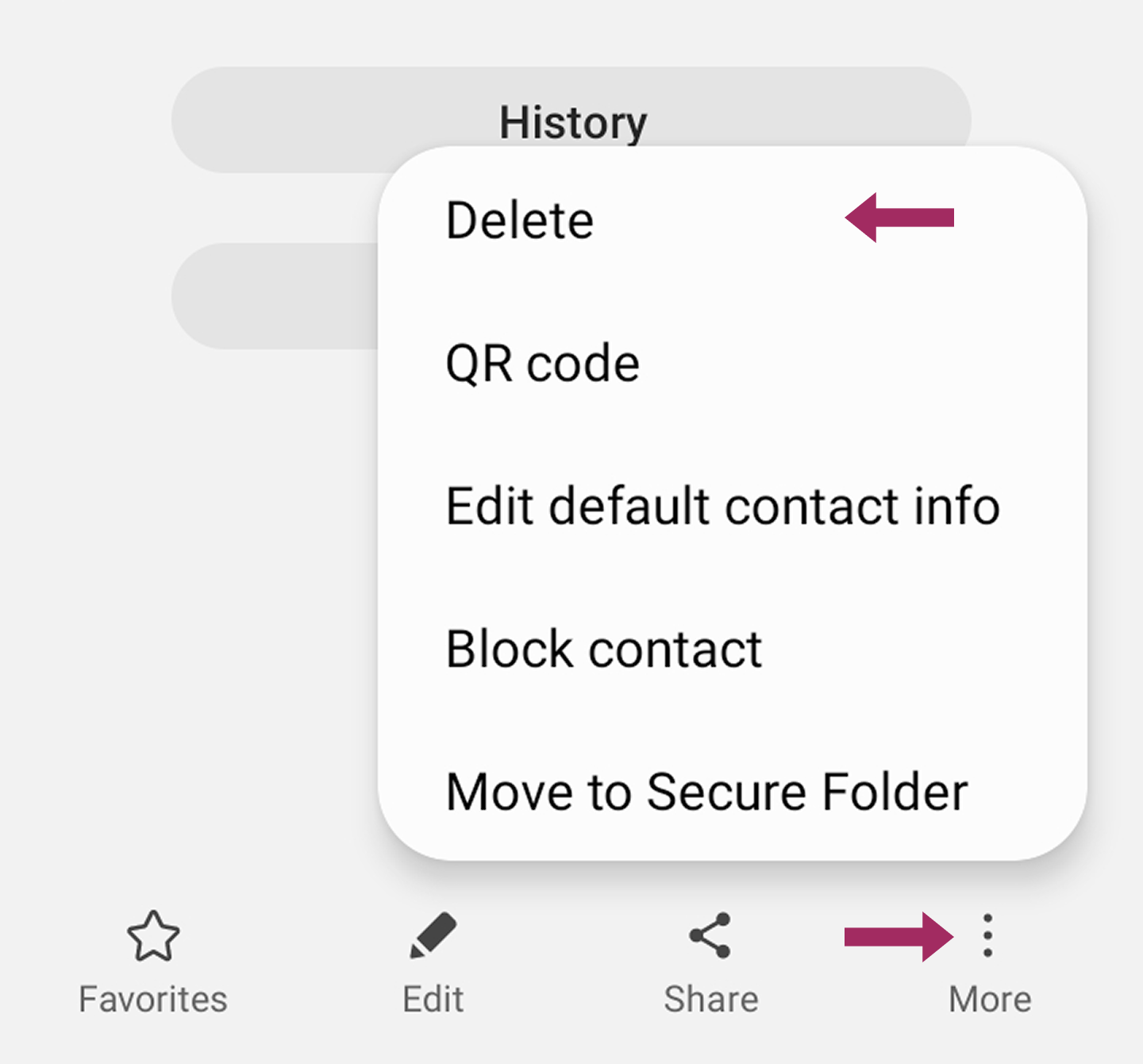
Yararlı ipucu
Bazı Android sürümlerinde, daha hızlı silme için bir çöp kutusu simgesini ortaya çıkarmak üzere bir kişiye dokunup basılı tutabilirsiniz.
Android'de Birden Fazla Kişi Nasıl Silinir
Google Kişiler, Android'inizin adres defterinin temelidir ve tüm cihazlarınızda otomatik olarak senkronize edilir. Bu, sürekli yeniden ortaya çıkan eski girişleri silmeniz gerekene kadar inanılmaz derecede kullanışlı hale getirir. Kişileri Google üzerinden yöneterek, değişikliklerin her yere yayıldığından emin olursunuz. Kalıcı olarak kaldırmak istediğinizde bu yöntem tercihiniz olmalıdır iş bağlantılarıeski iş arkadaşlarınız veya profesyonel ağınızda artık ihtiyaç duymadığınız herkes. İşte adım adım süreç:
- Gitmek Ayarlar > Google > Google Hesabınızı Yönetin.
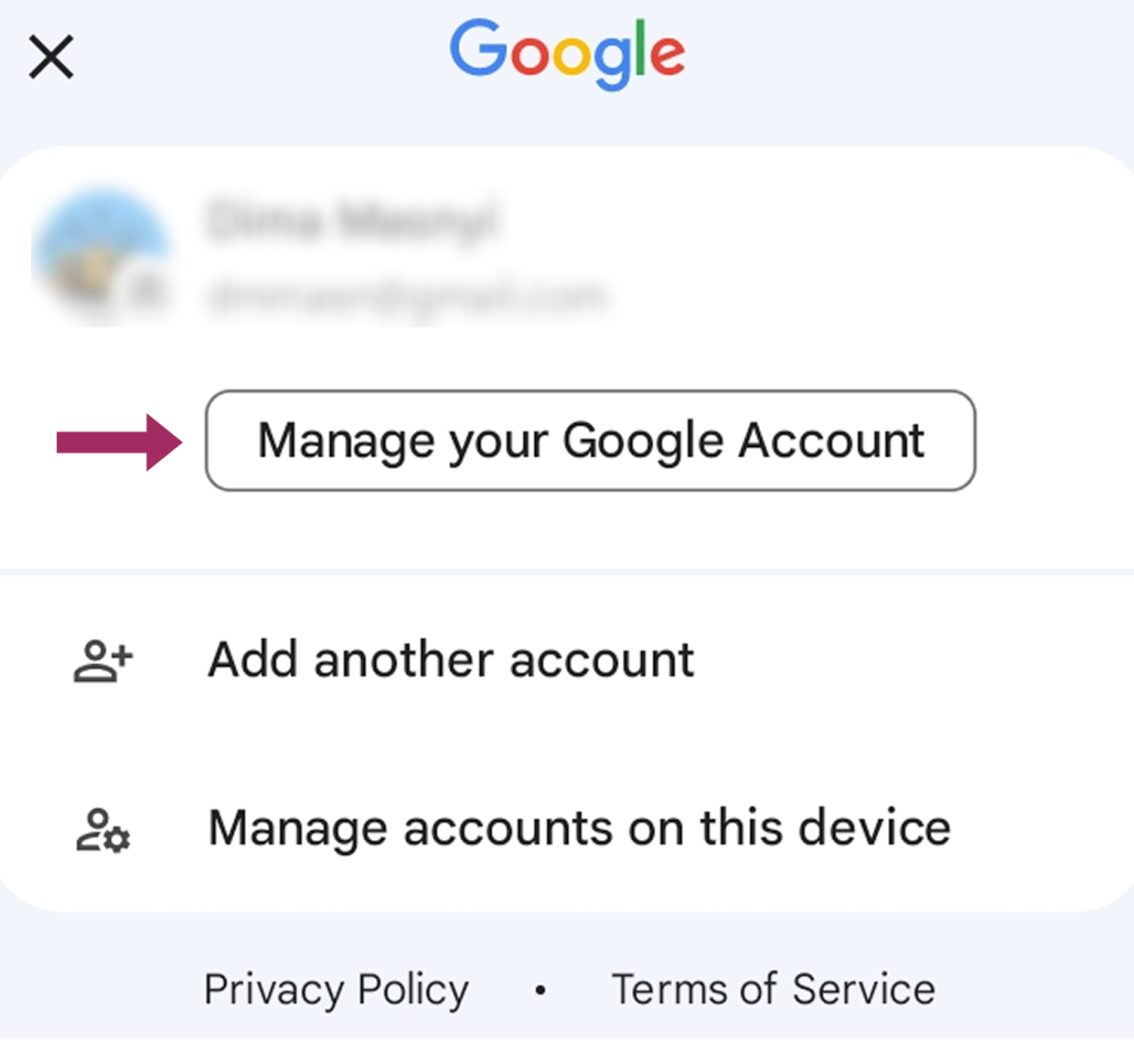
- Şuraya kaydırın Kişiler ve Paylaşım > Kişiler.
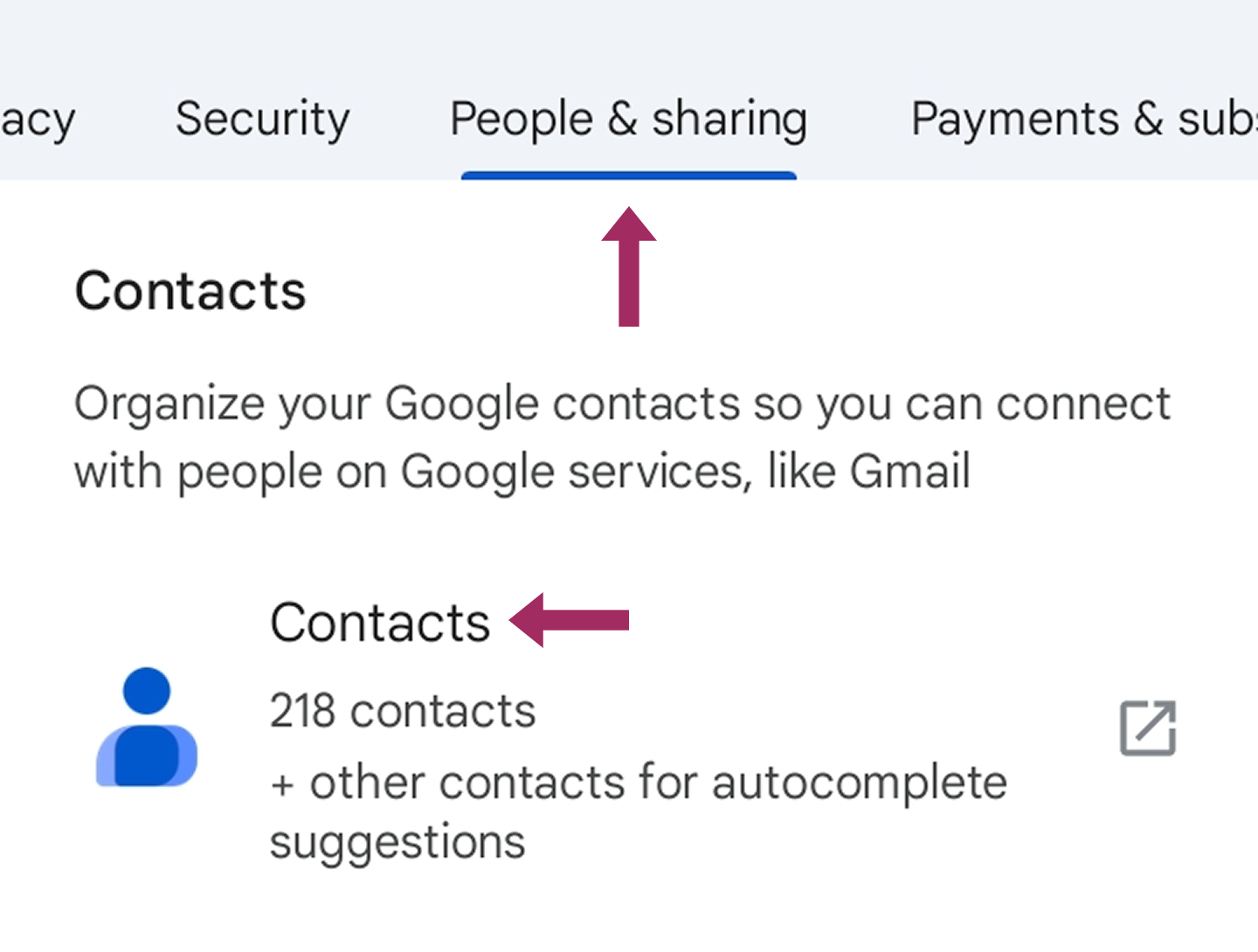
- Seçiniz bir veya birden fazla kişi (kutuları işaretleyin) silmeniz gerekir.
- simgesine dokunun. Diğer menüsü (⋮) > Sil.
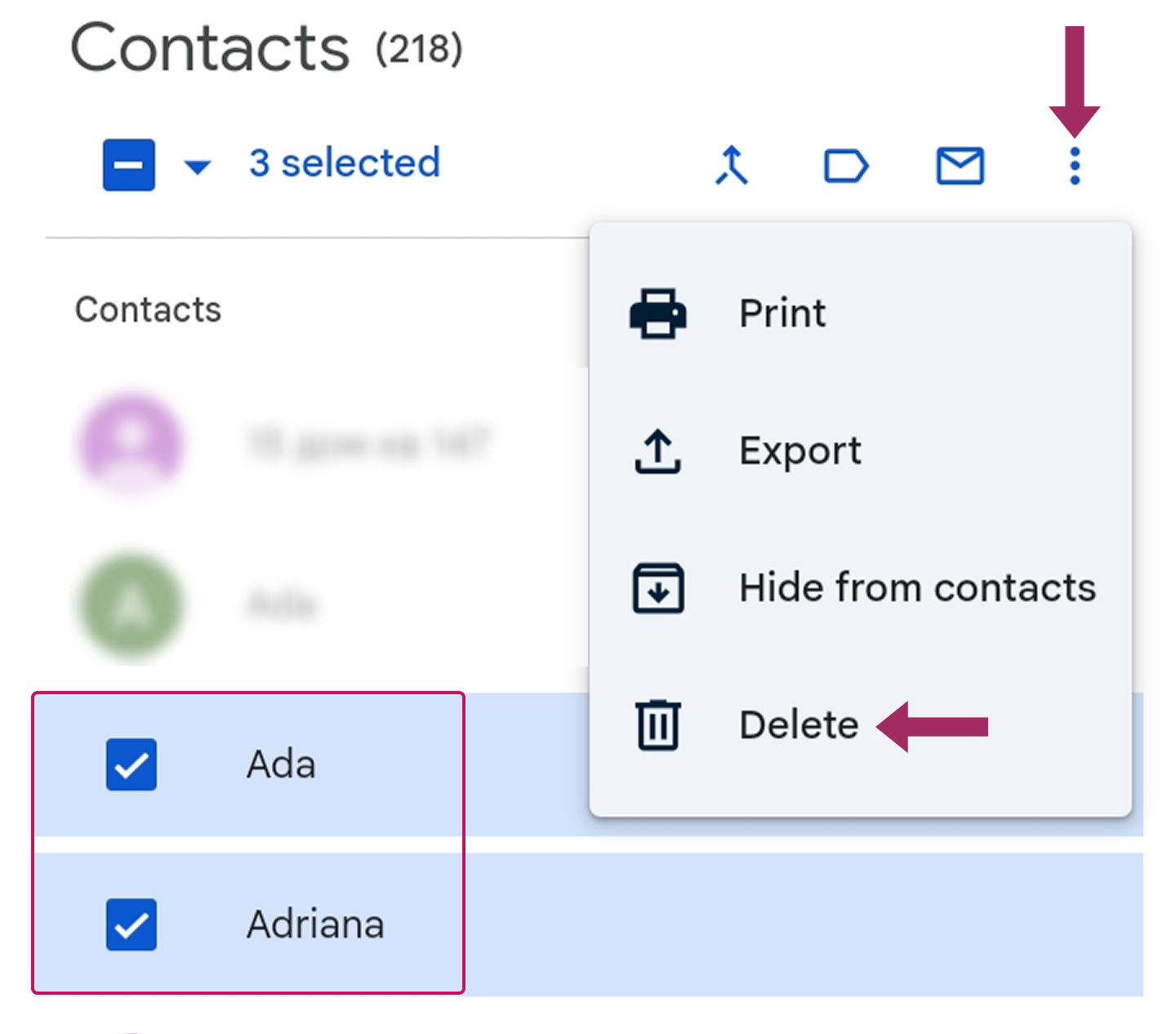
Not: Silinen kişiler, kalıcı olarak kaldırılmadan önce 30 gün boyunca Google Kişiler Çöp Kutusu'na taşınır. Bu, yerel olarak depolanan kişileri etkilemez (bunlar için Yöntem 1'i kullanın). Beklemek istemiyorsanız, bunları bulut hizmetinizden kalıcı olarak silebilirsiniz. Hit Sonsuza kadar silin Kişilerinizi kalıcı olarak kaldırmak için.
Android'de Tüm Google Kişileri Nasıl Silinir?
Temiz bir sayfa açmanız gereken bir zaman gelir - belki kariyer değiştiriyor, telefon numaralarınızı değiştiriyor ya da dijital hayatınızı tamamen sıfırlamak istiyorsunuzdur. Tüm kişileri silmek zorlayıcı görünebilir, ancak Android bunu şaşırtıcı derecede basit hale getirir. Bu seçenek, kişilerinizi tamamen silmek ve yeni bir başlangıç yapmak istediğinizde mükemmeldir. Unutmayın - bu işlem Google hesabınıza bağlı her cihazı etkiler.
Bu nedenle, tam bir sıfırlamaya ihtiyacınız varsa, tüm Google Kişilerini bir kerede nasıl sileceğinizi burada bulabilirsiniz:
- Açık contacts.google.com bir tarayıcıda.
- Seçiniz bir kişi > Tıklayınız mavi ok > Seçin Tümü.
- simgesine dokunun. Diğer menüsü (⋮) > Sil.
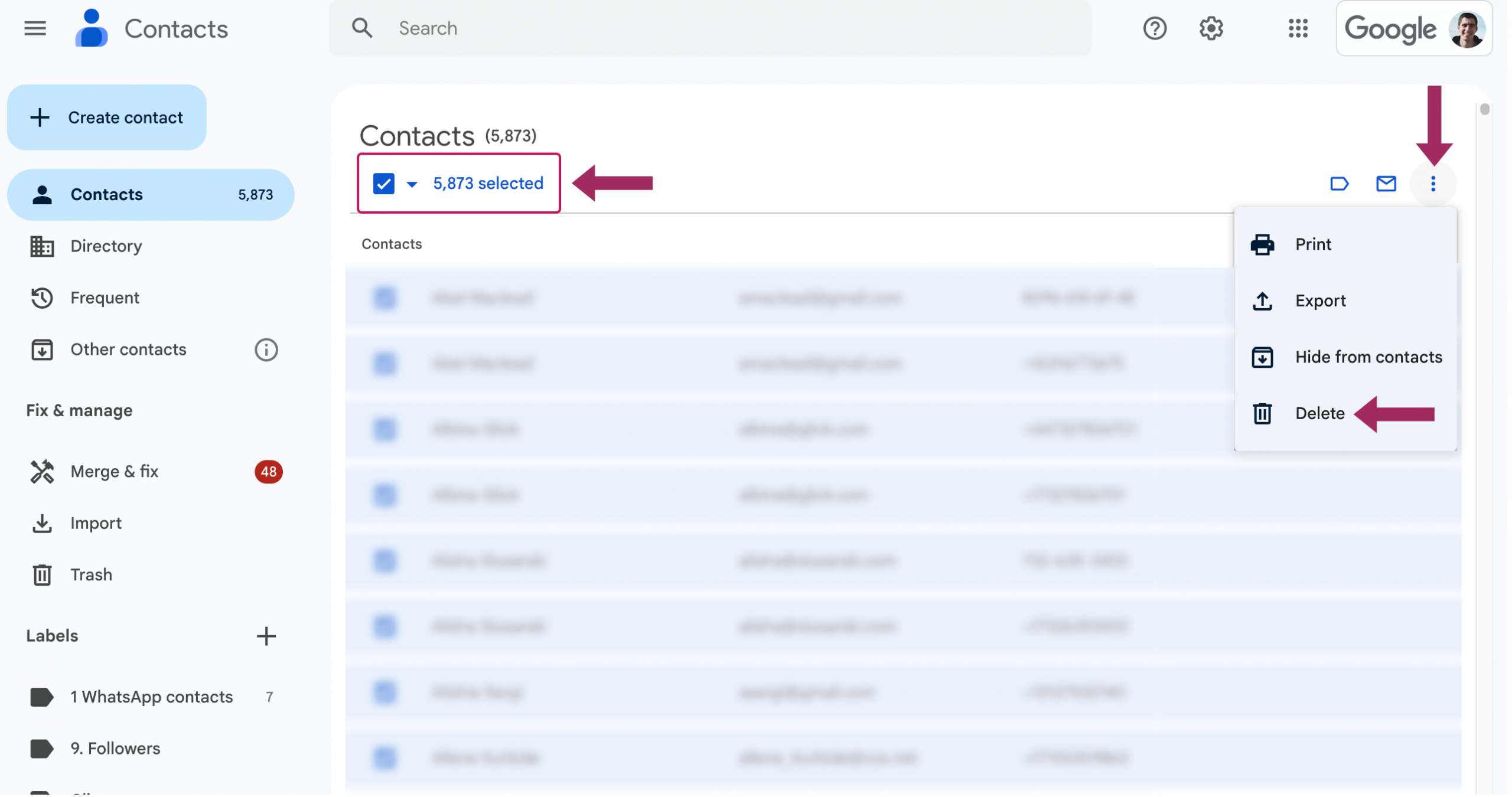
Bu işlem yalnızca Google hesabınızla senkronize edilen kişileri siler, yerel olarak kaydedilenleri veya kullanıyorsanız SIM kartınızdaki kişileri silmez. Tam bir silme işlemi için telefonda kayıtlı kişileri de silin (Yöntem 1). Alternatif olarak, akıllı telefonunuzu fabrika ayarlarına sıfırlayabilirsiniz, ancak yalnızca kişilerinizi değil, her şeyi sileceğinizi unutmayın.
Silinen Android Kişileri Nasıl Kurtarılır
Hepimizin başına gelmiştir - önemli bir telefon kişisini yanlışlıkla sildikten sonraki o panik anı. İyi haber şu ki, Android tüm Android kullanıcıları için kişi kurtarma için birkaç güvenlik ağı sağlıyor. Kişileri dakikalar önce veya haftalar önce sildiyseniz, hala umut var.
Google, silinen kişileri otomatik olarak 30 gün boyunca özel bir çöp kutusu klasöründe tutar ve size onları geri yüklemek için bolca zaman verir. İşte tam olarak nereye bakacağınız ve bu önemli numaraları nasıl geri getireceğiniz:
- Gitmek Kişiler Uygulaması veya üzerine tıklayın contacts.google.com.
- Dokunun Diğer menüsü (⋮) > Çöp Kutusu.
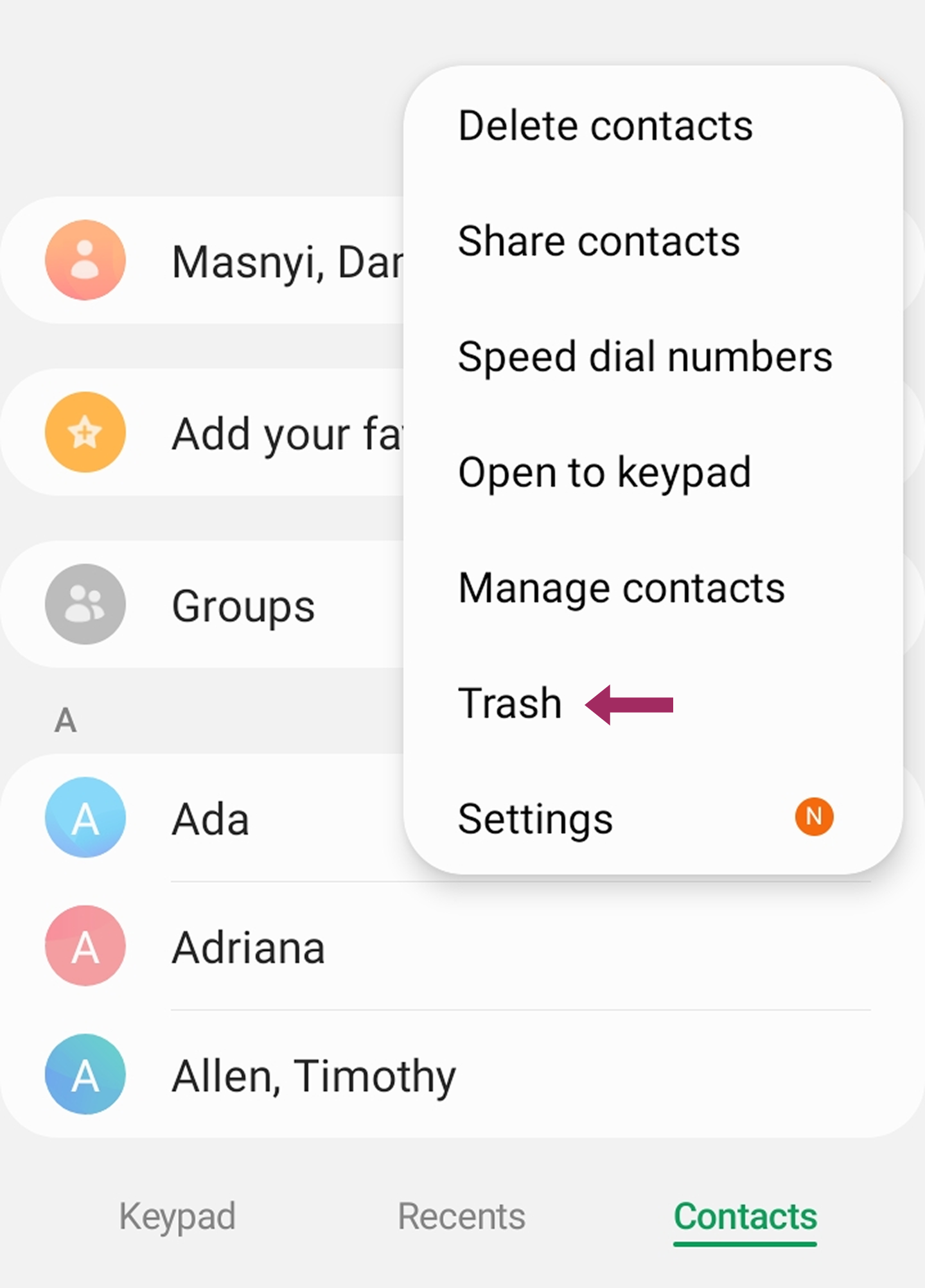
- Kurtarmak istediğiniz kişileri seçin.
- Tıklayın Geri Yükleme.
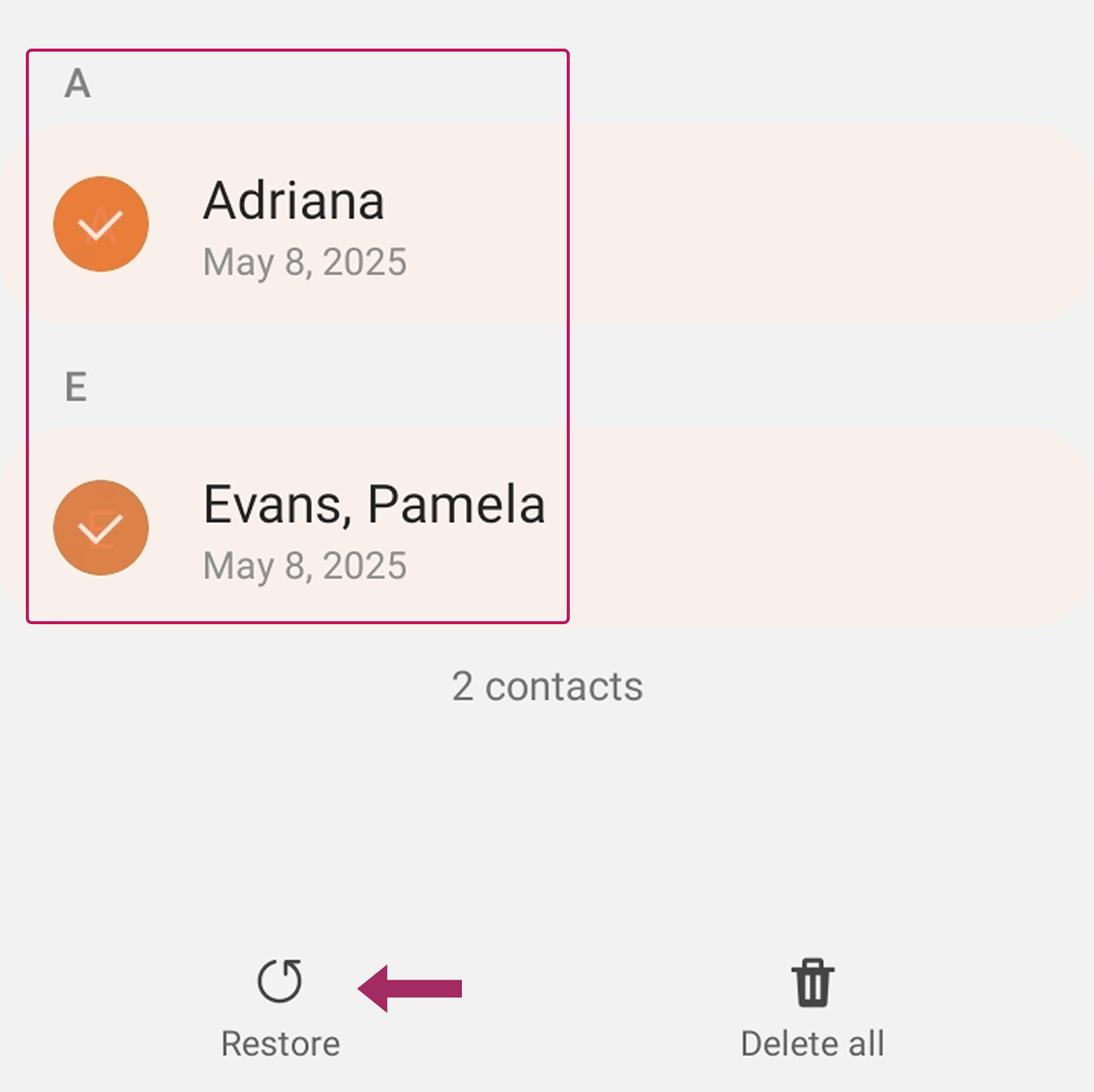
Yararlı ipucu
Google, silinen kişileri 30 gün boyunca saklar - bundan sonra sonsuza kadar yok olurlar.
Android'de Yinelenen Kişiler Nasıl Birleştirilir
Kişiler uygulamanızı açtığınızda aynı kişi için birden fazla giriş bulmaktan daha sinir bozucu çok az şey vardır. Birden fazla hesapla senkronize etmek kopyalar oluşturabilir veya CSV içe aktarımı yanlış gidebilir ya da ani sistem aksaklıkları olabilir - tüm bu faktörler adres defterinizi karıştıran ve kişileri bulmayı gereksiz yere zorlaştıran gereksiz kopyalara yol açabilir.
Yinelenen kişileri manuel olarak silmek (ve bu sırada önemli bilgileri kaybetmek) yerine, Android daha akıllı bir çözüm sunar: yinelenen kişileri kaldırmalısınız. Birleştirme her bilgiyi koruyarak bir kişinin tüm sürümlerini birleştirir. Kişi listenizi nasıl düzenleyeceğiniz aşağıda açıklanmıştır:
- Açın Google Kişiler Uygulama.
- Dokunun Organize Et sağ altta.

- Seçiniz Birleştir ve düzelt.
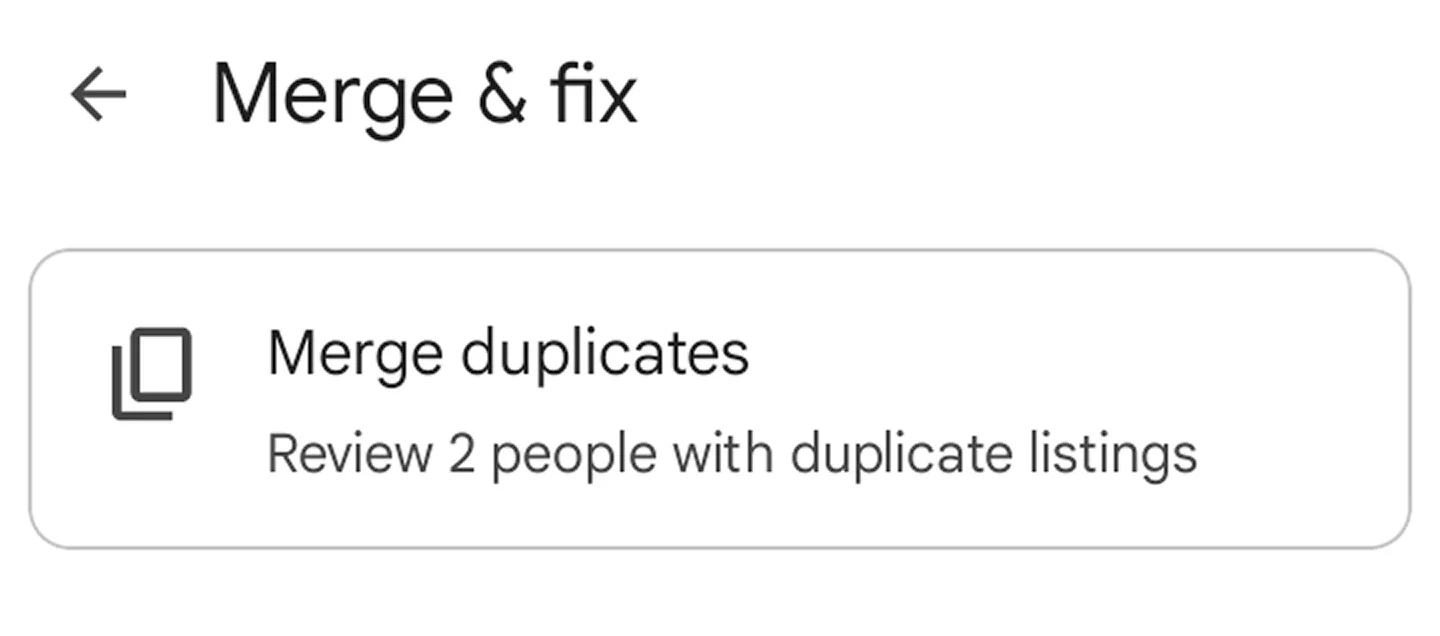
- Google otomatik olarak kopyaları bulacak ve önerecektir. İncelemek için mesaja dokunun. Her şeyi tek seferde birleştirmek için Hepsini birleştir.
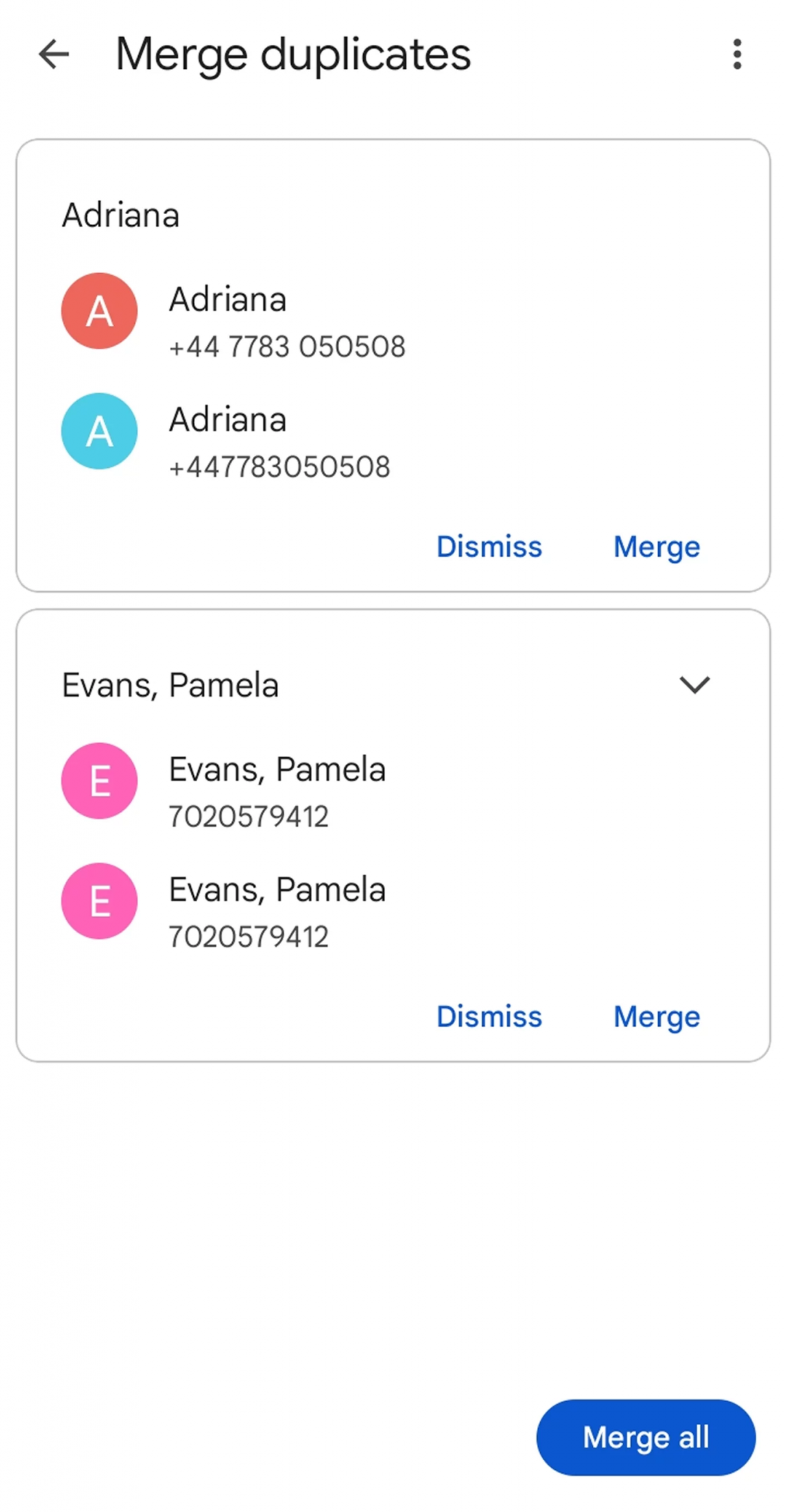
Birleştirme Neden Silmeyi Yener?
Android cihazınızdaki kişileri kaldırmanın tek nedeni birden fazla kişiyi tek bir girişte birleştirmek olduğunda her zaman tercih edilir:
- Telefon numaralarını, e-postaları ve adresleri birleştirerek tüm iletişim bilgilerini korur.
- WhatsApp ve diğer mesajlaşma uygulamalarındaki sohbet geçmişlerini korur.
- İletişim kaynaklarını birleştirerek gelecekteki mükerrerlikleri önler
Yüzlerce kopyanın bulunduğu ciddi vakalar için özel bir birleştirme uygulaması kullanmayı düşünün. Gelişmiş tarama ve toplu birleştirme özelliklerine sahip güçlü üçüncü taraf araçlar vardır.
Google Workspace'te Android Kişileri Nasıl Yönetilir ve Paylaşılır

Android telefondan kişileri sildikten sonra, ekibiniz genelinde senkronize bir adres defteri tutmak bir sonraki önemli adım haline gelir. Kullanan işletmeler için Google Workspace paylaşılan kişilerManuel iletişim paylaşımı genellikle tutarsızlıklara ve iletişim boşluklarına yol açar. Shared Contacts Manager bunu, herkesi aynı hizada tutan birleşik bir iletişim ekosistemi oluşturarak çözer. Bu kullanışlı uygulama ekipler için yadsınamaz faydalar sağlar:
Merkezi İletişim Yönetimi
Platform, tek bir yetkili tüm ekip kişileri için veritabanıBöylece farklı cihazlarda dolaşan birden fazla sürümün yarattığı kafa karışıklığı ortadan kalkar. İletişim bilgilerinde yapılan tüm güncellemeler otomatik olarak tüm bağlı Android cihazlara yayılır ve her ekip üyesinin manuel senkronizasyon çabalarına gerek kalmadan en güncel ayrıntılara erişmesini sağlar.
Erişim Kontrolü
Yöneticiler, tam olarak hangi ekip üyelerinin belirli kişileri veya kişi gruplarını görüntüleyebileceğini, düzenleyebileceğini veya paylaşabileceğini belirlemek için güçlü izin yönetimi yetenekleri kazanır. Bu, hassas yönetici veya müşteri kişilerinde yetkisiz değişiklikleri önlerken, kişi erişiminin departman, kıdem seviyesi veya proje ekiplerine göre güvenli bir şekilde bölümlendirilmesini sağlar.
Google Workspace Entegrasyonu
Paylaşılan kişiler, Gmail'in otomatik tamamlamasında, Google Takvim etkinliklerinde ve doğrudan Android'in kişi uygulamalarında otomatik olarak görünerek tüm Google ekosisteminde yerel olarak kullanılabilir hale gelir. Bu derin entegrasyon aşağıdakilere kadar uzanır WhatsApp ve bir cihazın kişi listesinden çekerek birleşik bir iletişim deneyimi yaratan diğer iletişim platformları.
Yetkilendirilmiş İdare
Çözüm, kuruluşlara güvenlikten ödün vermeden iletişim yönetimi sorumluluklarını dağıtma yetkisi verir. Yöneticiler, ekipleriyle ilgili belirli grupların gözetimine atanabilir, bu da BT yönetim yükünü azaltırken şirketin iletişim veritabanı üzerinde uygun yönetişimi sürdürür.
Ekibinizin işbirliğini sorunsuz iletişim paylaşımı ile dönüştürmeye hazırsanız, 14 günlük ücretsiz deneme sürümünü başlatın veya Shared Contacts Manager web sitesinde ürün demosu için rezervasyon yapın.



Yorum yok